Yüzeyinizi servise nasıl hazırlarsınız
Microsoft Surface cihazınızla ilgili herhangi bir sorun yaşıyorsanız, bunun için çevrimiçi servis talebinde bulunabilirsiniz. Ancak, son aramayı yapmadan önce bazı şeyleri kontrol altında tutmanız gerekir. Yüzeyinizi(Surface) servise hazırlamak için aşağıda verilen talimatları izleyin .

Yüzeyinizi(Surface) servise nasıl hazırlarsınız
Yüzeyinizi bir servise göndermeden önce,
- Surface cihazınızı kaydedin
- Aksesuarları çıkarın
- Verilerinizi buluta kaydedin ( OneDrive )
- Dosya Geçmişi aracılığıyla dosyalarınızı bir (File History)USB sürücüsüne yedekleyin
- Outlook Veri Dosyaları(Outlook Data Files) için manuel bir yedekleme oluşturun .
İşte bunun nasıl yapılacağı!
1] Surface cihazınızı kaydedin
Microsoft.com'u(Microsoft.com) buradan ziyaret edin ve Surface cihazınızı Microsoft hesabınızla kaydedin.
İlgili okuma(Related read) : PC'nizi veya Dizüstü bilgisayarınızı onarıma göndermeden önce alınması gereken önlemler(Precautions to take before sending your PC or Laptop for repair) .
2] Aksesuarları Çıkarın
Surface Support(Surface Support) , bunları Surface'ınızla birlikte göndermeniz konusunda sizi özellikle bilgilendirmediyse, aşağıdaki aksesuarları çıkarın. Bunlar şunları içerir:
- Yüzey Yazma Kapağı(Cover) (Dokunmatik Kapak(Cover) veya Tip Kapak(Type Cover) )
- Tuş takımı
- Flash Sürücü / Hafıza kartı
- Fare
- Güç kaynağı
- Yüzey Yuvası
- Kulaklıklar, ses adaptörü ve diğer ses kabloları.
3] Verilerinizi OneDrive'a kaydedin
Surface'ınızı hizmet için göndermeden önce, Microsoft(Microsoft) hesabınızla oturum açarak dosyalarınızı ve klasörlerinizi OneDrive'a(OneDrive) kopyalamayı seçebilirsiniz . Tüm kişisel ayarlarınız ve tercihleriniz OneDrive'da(OneDrive) depolanır ve hizmetten geri döndüğünüzde ve aynı Microsoft hesabıyla oturum açmayı seçtiğinizde cihazınızla tekrar eşitlenir.
Bunun için Dosya Gezgini'ni açın ve (File Explorer)OneDrive'a(OneDrive) taşımak istediğiniz dosya/klasörlere gidin .

Seçimlerinizi sağ tıklayın ve ' Kopyala'yı(Copy) seçin . Ardından OneDrive klasörünüzü sağ tıklayın ve ' Yapıştır'ı(Paste) seçin .
Ayrıca, seçtiğiniz dosyaları taşımak için OneDrive klasörüne sürükleyebilirsiniz.
Aynısını OneDrive.com'dan(OneDrive.com) da yapabilirsiniz . Bunu yapmak için OneDrive.com'a gidin ve (OneDrive.com)Yüzeyinizde(Surface) oturum açmak için kullandığınız hesapla oturum açın .

' Yükle(Upload) ' seçeneğini bulun ve seçin .
Ardından, dosyanıza göz atın ve ' Aç(Open) ' öğesini seçin.
4] Dosyalarınızı Dosya Geçmişi(File History) aracılığıyla bir USB sürücüsüne yedekleyin(Backup)
Dosya Geçmişi(File History) , Windows 10 sisteminde yerleşiktir. Bu nedenle, kişisel dosyalarınızı yedeklemeye başlamak için basit bir çözüm olarak karşımıza çıkıyor. Bu özelliği harici bir sürücüye veya ağ konumuna yedeklemek için kullanabilirsiniz. Bunun için,
Başlat düğmesi?'ni seçin, ' Ayarlar'ı (Start)seçin(Settings) ve ' Güncelleme ve Güvenlik(Update & Security) ' bölümüne gidin.
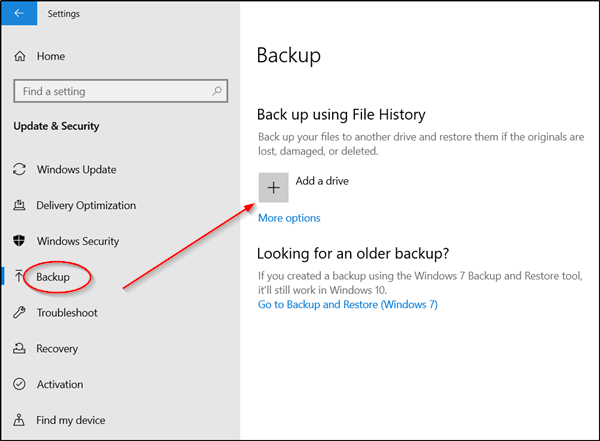
Orada, 'Yedekle' > '+' ( Bir sürücü ekle(Add) ) öğesini seçin ve yedeklemeleriniz için bir harici sürücü veya ağ konumu seçin.
5] Outlook Veri(Outlook Data) Dosyaları için manuel bir yedekleme oluşturun(Create)
E -posta hesabınıza bağlanmak için Outlook uygulamasını kullanıyorsanız , büyük olasılıkla Outlook Veri Dosyalarını(Outlook Data Files) ( .pst ve .ost dosyaları) kullanıyorsunuzdur. Bu dosyaları manuel olarak yedeklemenizde fayda var.
Outlook'u açın, ' Hesap Ayarları'na(Account Settings) gitmek için ' Dosya'(File’) sekmesini seçin .
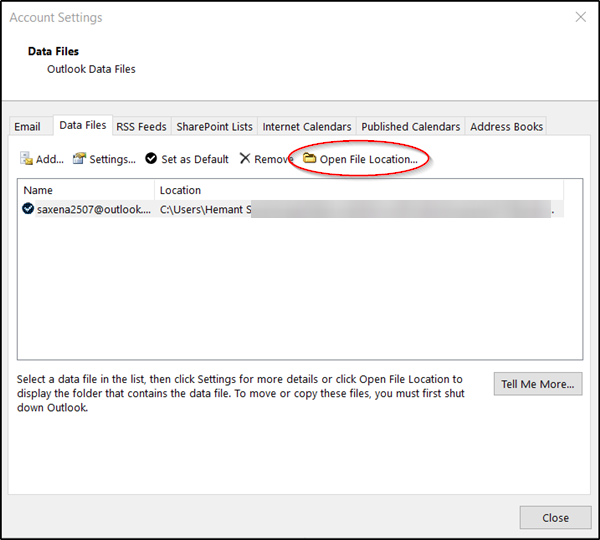
Orada, ' Hesap Ayarları ' altında ' (Account Settings)Veri Dosyaları(Data Files) ' sekmesine geçin ve bulunduğunda konumun .PST uzantılı bir dosyaya sahip olduğu bir giriş arayın.
Görüldüğünde, 'Dosya Konumunu Aç'ı seçin.
Dosya Gezgini'nde(File Explorer) , Outlook Veri Dosyalarını (Outlook Data Files)USB flash sürücü gibi başka bir depolama konumuna kopyalayın .
Lütfen , (Please)Yüzeyinizdeki(Surface) verilerin hizmet sürecinin bir parçası olarak silindiğini unutmayın. Bu nedenle, Yüzeyinizi(Surface) servise göndermeye karar verirseniz verilerinizi yedeklemek için önlemler almanız önemlidir .
(Read next)Servis Sonrası Surface cihazınızı aldıktan sonra (Things to do after you receive your Surface device after Service)yapılacaklar .
Related posts
Surface Pro 7 vs Surface Pro 6: ihtiyaçlarınız için Hangisi daha iyi?
Surface device kullanılabilir kablosuz ağ bulur, ancak bağlanmayacak
Bir SIM card eklemek ve Surface device üzerinde veri bağlantısı nasıl kurulur
Surface Pro 6 yeni özellikler, maliyet, özellikler, kullanılabilirlik
Surface açılmıyor veya Battery şarj etme sorunları değil
USB Recovery Disk kullanarak Surface Go sorunları nasıl düzeltilir
Surface Book NVIDIA Graphics Card algılamıyor
thermometer icon ile siyah ekrandan sonra yüzey kapanır
Surface Pro 6 vs Surface Laptop 2: Hangisi daha iyi?
Surface Pro screen karartma sorunu nasıl düzeltilir
Display content Surface Hub'te bir meeting invite'e bağlı
iPhone, iCloud ve iTunes ile Surface device nasıl kullanılır
Microsoft Surface screen dönmediği
Surface Pro 6'te Surface Pen'ü nasıl bağlayabilir ve kullanın
Microsoft Surface açılmıyor, Sleep'ten başlıyor veya uyandırılmıyor
Surface app kullanarak Surface Pen nasıl özelleştirilir?
Surface Slim Pen için USB-C şarj tabanını nasıl ayarlanır ve kullanabilirsiniz
Parmak-pinch zoom Windows 10 PC or Surface device üzerinde çalışmıyor
Fix Surface sound and audio problems & aksesuarlarla sorunlar
Microsoft Surface Hub bir meeting and save changes End
